手把手教你win7安全模式怎么进
分类:windows7教程 发布时间:2020-05-08 09:00:00

安全模式是一种特殊模式,可以帮助我们快速的修复一些系统,因为它可以在不加载第三方设备驱动程序的情况下启动电脑,也可以彻底的查杀病毒。那么,win7电脑系统如何进入安全模式呢?别着急,接下来小编就将win7进入安全模式的教程分享给你们。
win7安全模式怎么进
方法一
1,按下“win+r”组合键,打开运行输入“msconfig”命令按下回车键。
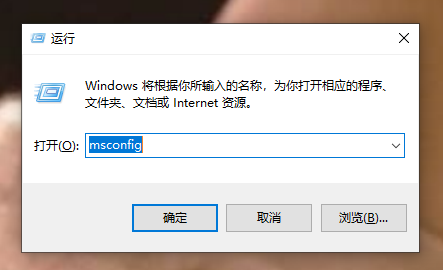
2,将界面切换到“引导”选项,勾选“安全模式”,依次点击“应用——>确定”,然后重启电脑即可进入安全模式。
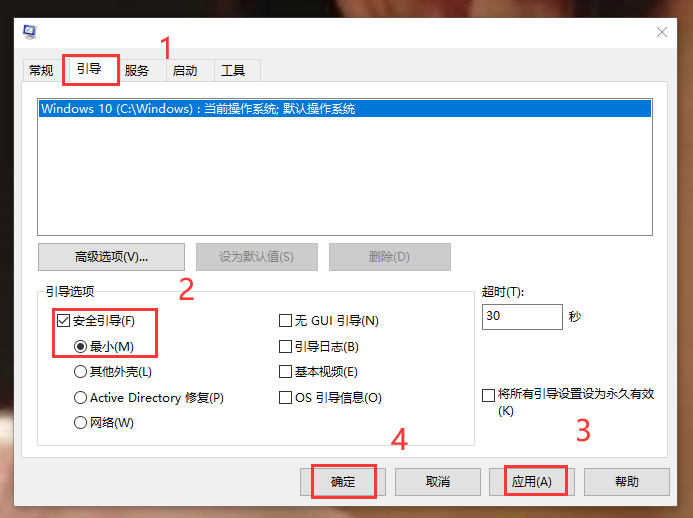
方法二
启动电脑,按住键盘上的F8键不放进入高级启动项选界面,在这里直接选择“安全模式”进入即可。
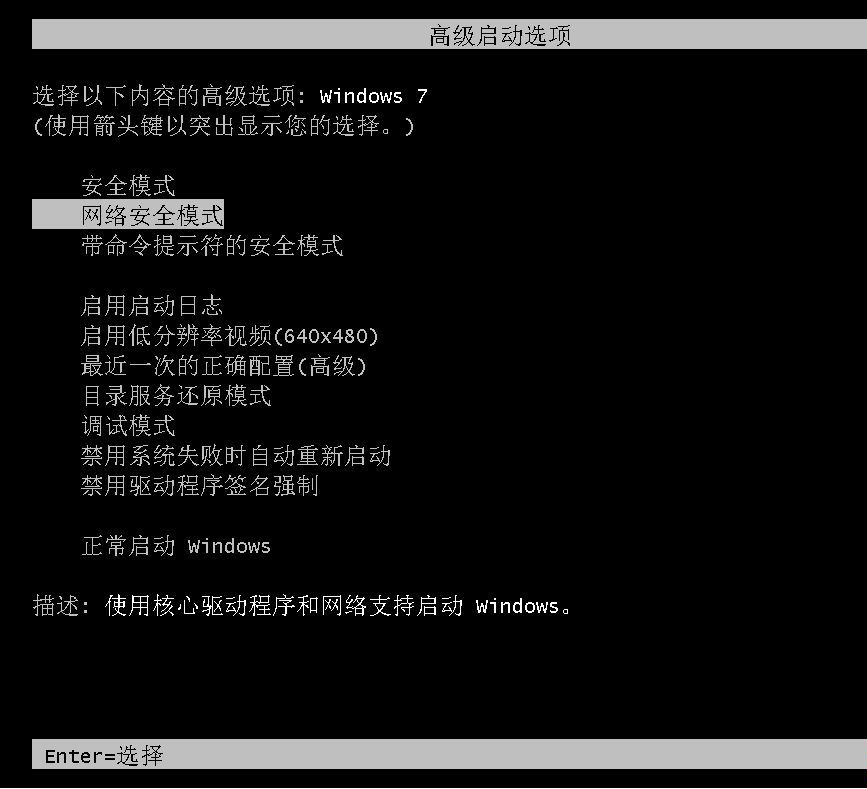
win7安全模式怎么进的问题讲解到此就结束了,如果操作过程中遇到不懂的地方可以使用微信扫码关注之家系统公众号直接咨询人工客服人员的哦。






 立即下载
立即下载







 魔法猪一健重装系统win10
魔法猪一健重装系统win10
 装机吧重装系统win10
装机吧重装系统win10
 系统之家一键重装
系统之家一键重装
 小白重装win10
小白重装win10
 杜特门窗管家 v1.2.31 官方版 - 专业的门窗管理工具,提升您的家居安全
杜特门窗管家 v1.2.31 官方版 - 专业的门窗管理工具,提升您的家居安全 免费下载DreamPlan(房屋设计软件) v6.80,打造梦想家园
免费下载DreamPlan(房屋设计软件) v6.80,打造梦想家园 全新升级!门窗天使 v2021官方版,保护您的家居安全
全新升级!门窗天使 v2021官方版,保护您的家居安全 创想3D家居设计 v2.0.0全新升级版,打造您的梦想家居
创想3D家居设计 v2.0.0全新升级版,打造您的梦想家居 全新升级!三维家3D云设计软件v2.2.0,打造您的梦想家园!
全新升级!三维家3D云设计软件v2.2.0,打造您的梦想家园! 全新升级!Sweet Home 3D官方版v7.0.2,打造梦想家园的室内装潢设计软件
全新升级!Sweet Home 3D官方版v7.0.2,打造梦想家园的室内装潢设计软件 优化后的标题
优化后的标题 最新版躺平设
最新版躺平设 每平每屋设计
每平每屋设计 [pCon planne
[pCon planne Ehome室内设
Ehome室内设 家居设计软件
家居设计软件 微信公众号
微信公众号

 抖音号
抖音号

 联系我们
联系我们
 常见问题
常见问题



